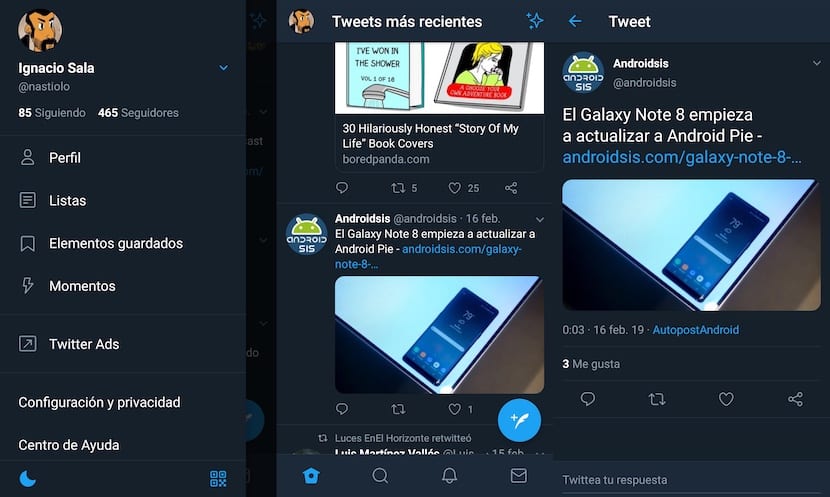
La red social de microblogging en estos dos últimos años ha comenzado a ser una empresa rentable, a pesar de que sigue sin conseguir atraer a un mayor número de usuarios. Gracias a ello, los rumores que circulaban acerca de la posible venta de Twitter han desaparecido completamente.
Todo ello ha sido posible gracias al retorno del hijo pródigo, Jack Dorsey, uno de los tres fundadores de la compañía. Desde la fecha, cada vez podemos encontrar nuevas funciones, funciones y utilidades. La última de ellas, nos permite activar y desactivar automáticamente el modo noche, un modo que os mostramos cómo funciona a continuación.
Hace unos meses, Twitter lanzó un modo oscuro, que no noche, que nos permitía modificar la interfaz de usuario, reemplazando el clásico blanco con un gris oscuro, que realmente no era negro, por lo que realmente los dispositivos con pantallas OLED no se beneficiaban en ningún momento.
Las pantallas OLED únicamente utilizan los LEDs necesarios para mostrar en pantalla los colores diferentes al negro. Con el lanzamiento del modo noche, ahora si es posible ahorrar batería haciendo uso de Twitter. Además, también ha incluido una nueva opción que nos permite activar y desactivarlo de forma automática.
Para poder activar o desactivar el modo noche de forma automática, se basa en la hora a la que amanece y anochece, debemos realizar los siguientes pasos:
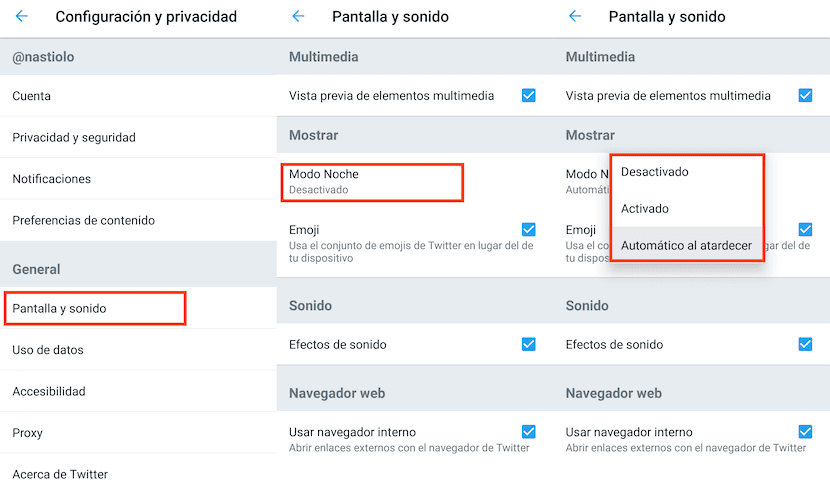
- En primer lugar, nos pulsar en las opciones de configuración de Twitter.
- Dentro de Configuración y Privacidad, pulsamos en Pantalla y sonido.
- Seguidamente, nos dirigimos a la sección Mostrar y pulsamos en Modo Noche. De entre todas las opciones que se muestran, debemos seleccionar Automático al atardecer.
Una vez hemos activado esta opción, conforme se haga de noche, la aplicación activará el modo noche de forma automática, modo que se desactivará cuando se haga de día.
Método rápido para activar el modo noche
Pero si quieres activar y desactivar este modo rápidamente, también puedes hacerlo sin entrar en las opciones de configuración de la aplicación. Para hacerlo, tan solo tienes que pulsar sobre tu perfil y presionar sobre la luna que se muestra en la esquina inferior izquierda de la pantalla.
